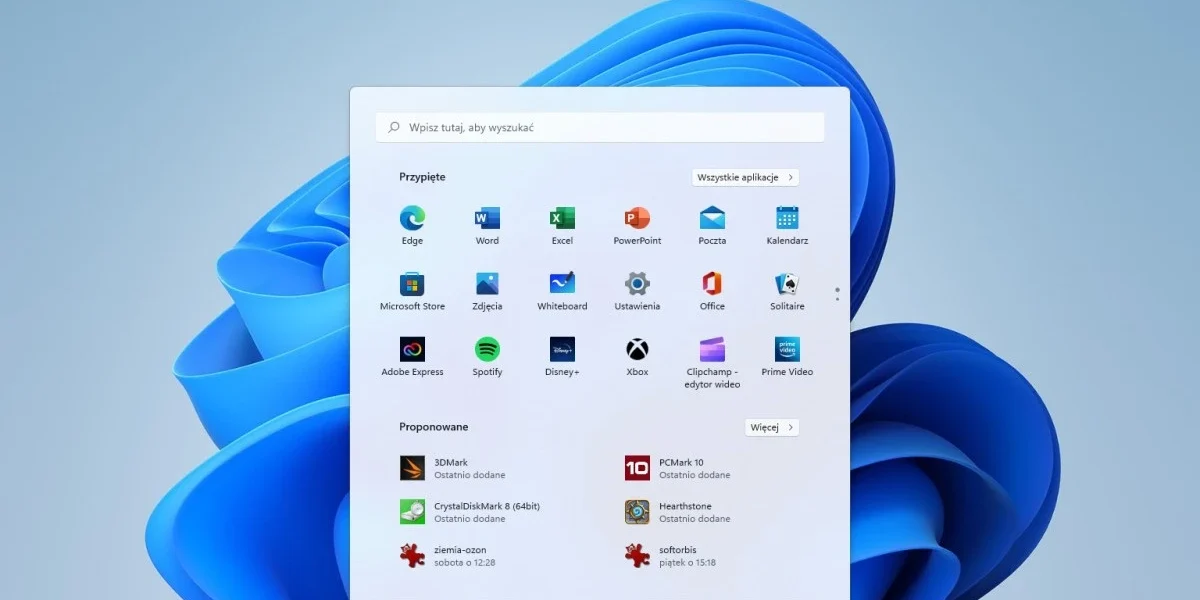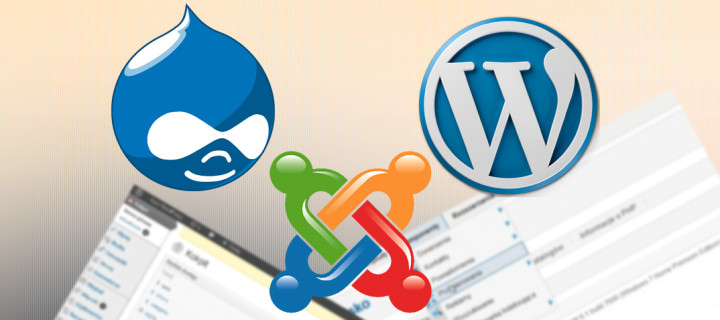Błędy aktualizacji Windows – jak naprawić
Aktualizacje Windows są ważne dla zapewnienia bezpieczeństwa i optymalnej wydajności komputera. Niestety, czasami mogą one napotkać błędy, które uniemożliwiają ich pobranie lub zainstalowanie. W tym poradniku przedstawimy kilka kroków, które możesz podjąć, aby naprawić błędy aktualizacji Windows.
1. Sprawdź połączenie internetowe
Upewnij się, że masz stabilne połączenie internetowe. Słabe lub niestabilne połączenie internetowe może powodować błędy podczas pobierania aktualizacji.
2. Uruchom ponownie komputer
Ponowne uruchomienie komputera może rozwiązać tymczasowe problemy, które uniemożliwiają pobranie lub zainstalowanie aktualizacji.
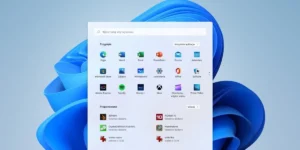
3. Uruchom narzędzie do rozwiązywania problemów z Windows Update
W systemie Windows 10 jest dostępne narzędzie do rozwiązywania problemów z Windows Update, które może automatycznie naprawić niektóre błędy.
Aby uruchomić narzędzie do rozwiązywania problemów z Windows Update:
- Kliknij Start.
- Wpisz ** rozwiązywanie problemów** i naciśnij Enter.
- Kliknij Rozwiązywanie problemów.
- Kliknij Dodatkowe narzędzia do rozwiązywania problemów.
- Kliknij Windows Update.
- Kliknij Uruchom.
4. Sprawdź wolne miejsce na dysku
Aktualizacje Windows potrzebują wolnego miejsca na dysku, aby się pobrać i zainstalować. Upewnij się, że masz wystarczająco dużo wolnego miejsca na dysku.
5. Usuń niepotrzebne pliki
Jeśli masz mało wolnego miejsca na dysku, możesz usunąć niepotrzebne pliki, aby zrobić miejsce dla aktualizacji. Możesz to zrobić ręcznie lub za pomocą narzędzia Oczyszczanie dysku.
6. Zresetuj ustawienia Windows Update
Jeśli żadne z powyższych rozwiązań nie działa, możesz spróbować zresetować ustawienia Windows Update. Spowoduje to usunięcie wszystkich pobranych aktualizacji i przywrócenie ustawień domyślnych.
Aby zresetować ustawienia Windows Update:
- Kliknij Start.
- Wpisz ** cmd** i naciśnij Enter.
- Wpisz następujące polecenie i naciśnij Enter:
net stop wuauserv
- Wpisz następujące polecenie i naciśnij Enter:
ren C:\Windows\SoftwareDistribution SoftwareDistribution.old
- Wpisz następujące polecenie i naciśnij Enter:
net start wuauserv
7. Zainstaluj aktualizacje ręcznie
Jeśli nadal masz problemy z pobraniem aktualizacji automatycznie, możesz spróbować zainstalować je ręcznie.
Aby zainstalować aktualizacje ręcznie:
- Przejdź do strony internetowej Microsoft Update Catalog: [[usunięto nieprawidłowy URL]]([usunięto nieprawidłowy URL])
- Wyszukaj aktualizację, którą chcesz zainstalować.
- Pobierz aktualizację.
- Zainstaluj aktualizację.
8. Skontaktuj się z pomocą techniczną firmy Microsoft
Jeśli żadne z powyższych rozwiązań nie działa, skontaktuj się z pomocą techniczną firmy Microsoft.